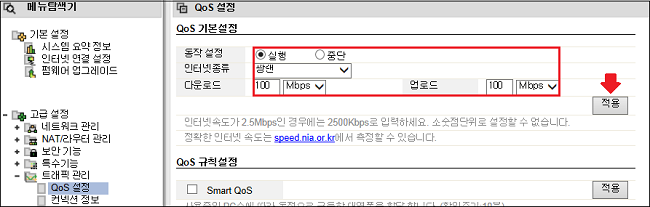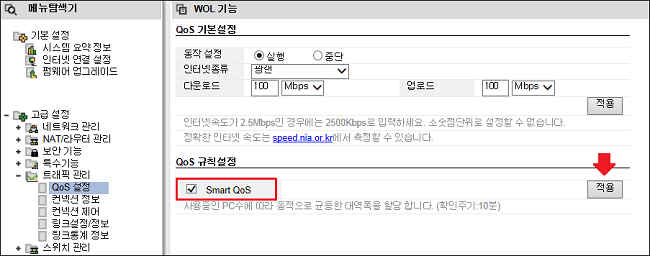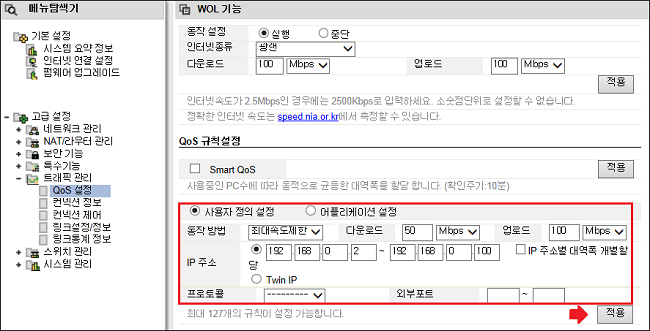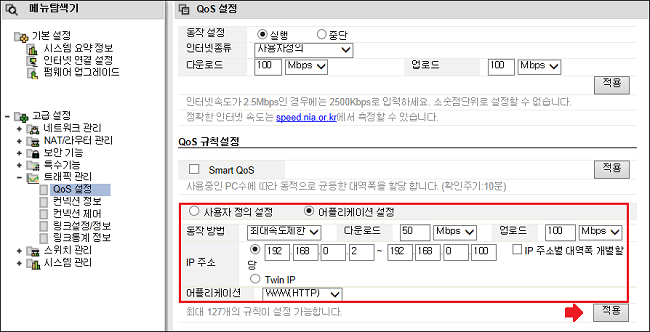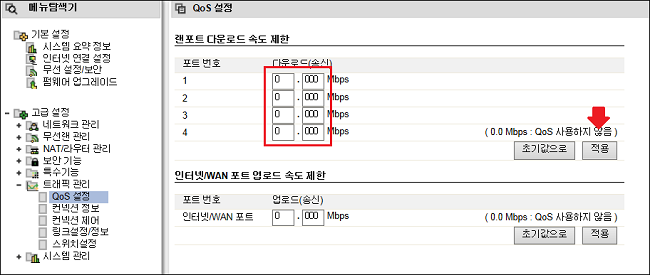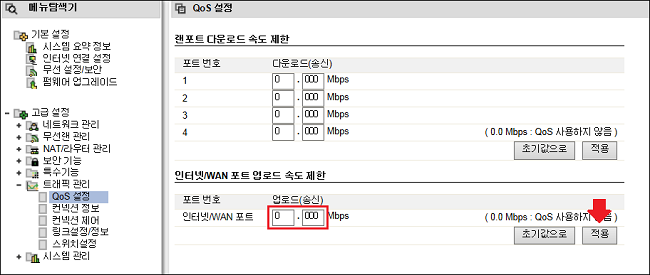|
QoS 기능
QoS (Quality of Service)란 사용자 또는 어플리케이션에 대해 중요도에 따라 서비스 수준을 차등화하여
한정된 WAN의 대역폭을 정책적으로 관리하는 제반 기술 및 개념을 말합니다.
QoS 솔루션은 발생하는 트래픽의 모니터링과 분석을 통해 대역폭을 효과적으로 제어, 관리하여 궁극적으로
정책 기반의 네트워크를 구성하고 네트워크 관리 방식의 체질을 개선할 수 있습니다.
IpTIME 공유기는 제품에 따라 IP별 QoS 방식과 LAN 포트별 QoS방식을 지원하며,
각각의 제품에 따른 설정방법은 아래 순서를 참조하여 주시기 바랍니다.
IP별 QoS 동작 및 설정방법
1) 공유기와 연결된 PC를 켜고 인터넷 탐색기를 실행한 후 주소란에 192.168.0.1을 입력합니다.

2) 공유기 웹 설정 화면(http://192.168.0.1)에 접속되면, [관리도구] 버튼을 클릭하시고,
[고급설정]-[트래픽 관리]-[QoS 설정]으로 이동합니다.
3) 동작 설정을 [실행]으로 클릭하고 사용자의 [인터넷 종류] 및 [다운로드], [업로드] 속도를 입력한 뒤
적용을 클릭합니다.
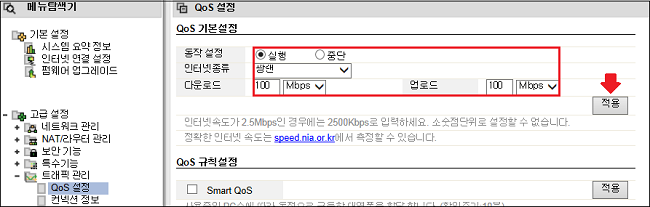
(Qos 실행시 최대 인터넷 속도가 떨어지며, QoS 규칙이 설정되어있더라도 동작 설정이 중단되어있다면
동작하지 않습니다.)
4) Smart QoS 설정방법
Smart QoS 설정 시 10분 단위로 사용 중인 PC를 감지하여 균등한 대역폭을 할당합니다.
(Smart QoS 설정 시 다른 규칙은 설정할 수 없습니다.)
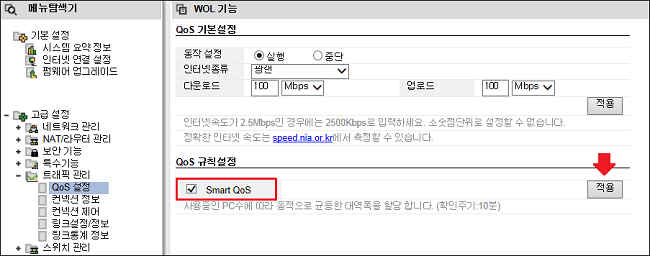
5) 사용자 정의 설정에 따른 QoS 설정방법
IP주소 및 포트번호 별 QoS를 설정하면 지정된 내부 IP 주소 PC의 인터넷 다운로드 속도와 업로드 속도를
최대제한 하거나 최소보장 할 수 있습니다.
최대 속도 제한 : 지정된 IP는 정해진 규칙 이상의 속도로 다운로드 및 업로드를 할 수 없습니다.
최소 속도 보장 : 다른 트래픽이 증가해도 지정된 IP는 최소 정해진 규칙의 속도를 유지합니다.
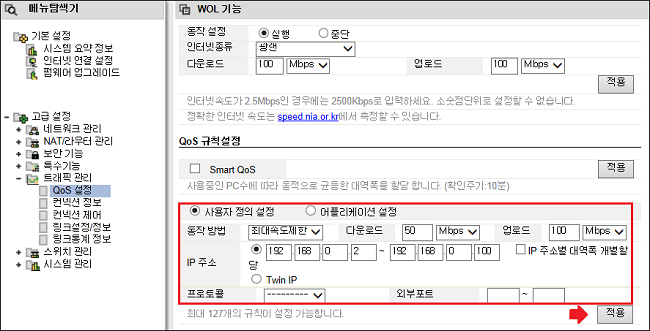
6) 어플리케이션 설정에 따른 QoS 설정방법
어플리케이션별 QoS를 설정하면 지정된 내부 IP 주소 PC의 인터넷 다운로드 속도와 업로드 속도를 최대제한
하거나 최소보장 할 수 있습니다.
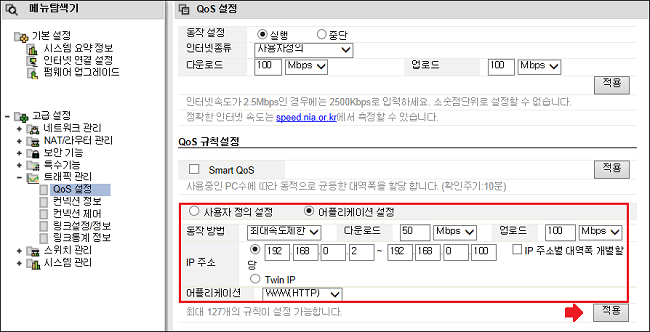
사용자 정의 설정, 어플리케이션 설정 중 원하는 설정 방법을 선택합니다.
동작방법 : '최소 속도 보장' 또는 '최대 속도 제한' 방법을 선택합니다.
다운로드/업로드 : 다운로드 속도 와 업로드 속도를 설정 합니다.
IP 주소 : QoS를 설정하고 싶은 PC의 내부 IP 주소를 입력합니다.
(IP주소를 범위로 설정하신 경우 대상의 IP들은 하나의 규칙으로 동작합니다.)
프로토콜 : Protocol Type (TCP/UDP)을 선택 합니다.(공란이면 ALL로 설정됩니다.)
외부포트번호 : QoS를 설정하고 싶은 외부포트번호를 입력합니다. (공란이면 ALL로 설정됩니다.)
어플리케이션 : 어플리케이션 종류를 선택합니다.
LAN 포트별 QoS 동작 및 설정방법
1) 공유기와 연결된 PC를 켜고 인터넷 탐색기를 실행한 후 주소란에 192.168.0.1을 입력합니다.

2) 공유기 웹 설정 화면(http://192.168.0.1)에 접속되면, [관리도구] 버튼을 클릭하시고,
[고급설정]-[트래픽 관리]-[QoS 설정]으로 이동합니다.
3) 랜포트 다운로드 속도 제한
초기 설정값은 0 으로 설정값이 0인 상태에서는 QoS가 동작하지 않습니다.
다운로드 제한을 설정할 포트에 원하는 속도를 입력한 뒤 적용을 클릭합니다.
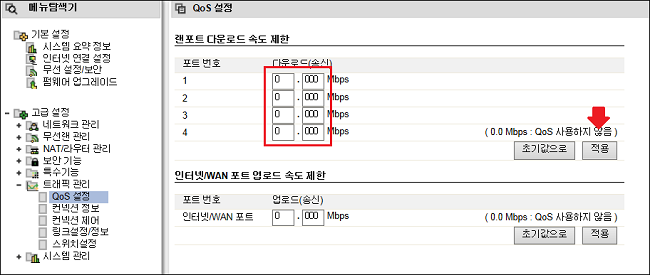
4) 인터넷/WAN 포트 업로드 속도 제한
업로드 속도를 제한하실 경우 설정값을 입력 후 적용을 클릭합니다.
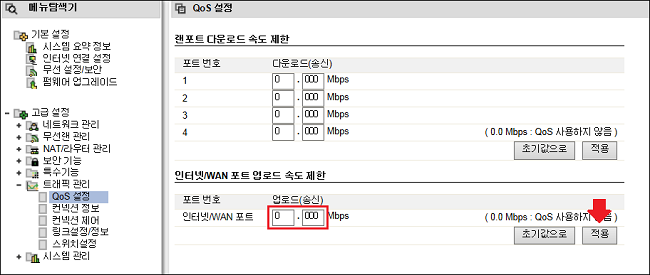
[IP별 QoS 지원 리스트]
A8004ns-M / A6004ns / A7ns / A6004ns-M / A5004ns / A3004ns-BCM / A3004ns-Dual / A3003ns /
A2008 / A2004ns-R / A2004R / A1004ns / A3004NS / A2004NS / A2004NSplus / A2004plus /
A2004 / A1004 / A704ns-BCM / A604 / A104 / A104R / A3 / N904NS / N904V / N904Vplus /
N904 / N904plus / N608 / N704NS / N704-V3 / N704BCM / N702BCM / N704-A3 / N604S /
N604Tplus / N604Black / N104Black
X5007 / T16000 / T24000 / V1024 / V1016 / V308
[포트별 QoS 지원 리스트]
N604plus-i / N604Rplus-i / N6 / N104Plus-i / N104Q-i / N3-i / N5-i /
N104Q / N1E / N2E / N2Eplus / N104R / N604R / N604Rplus / N604V / N604Vplus / V304 / Q604
[참고]
제품별로 제공하는 기능이 상이하니 참고해 주시기 바랍니다.
해당 리스트에 업데이트되지 않은 최신 제품의 QOS 지원 여부는 아래 링크의 제품 비교표를 참조하시기 바랍니다.
공유기 제품 비교표
Last Edited at 2017-07- |
|